YouTubeにショート動画を投稿する手順について解説します。
作り込んだ動画を投稿したい場合はパソコンから、その場で撮影した動画をサクッと投稿したい場合はスマホからがおすすめです。
目次
YouTubeにショート動画を投稿する手順【パソコン編】
まずはパソコンからYouTubeにショート動画を投稿する手順について解説します。しっかりと編集した動画をアップロードする場合はこちらの方法を使うことが多いと思います。
YouTubeにアクセスしたら、右上のビデオアイコンをクリックし「動画をアップロード」をクリックします。
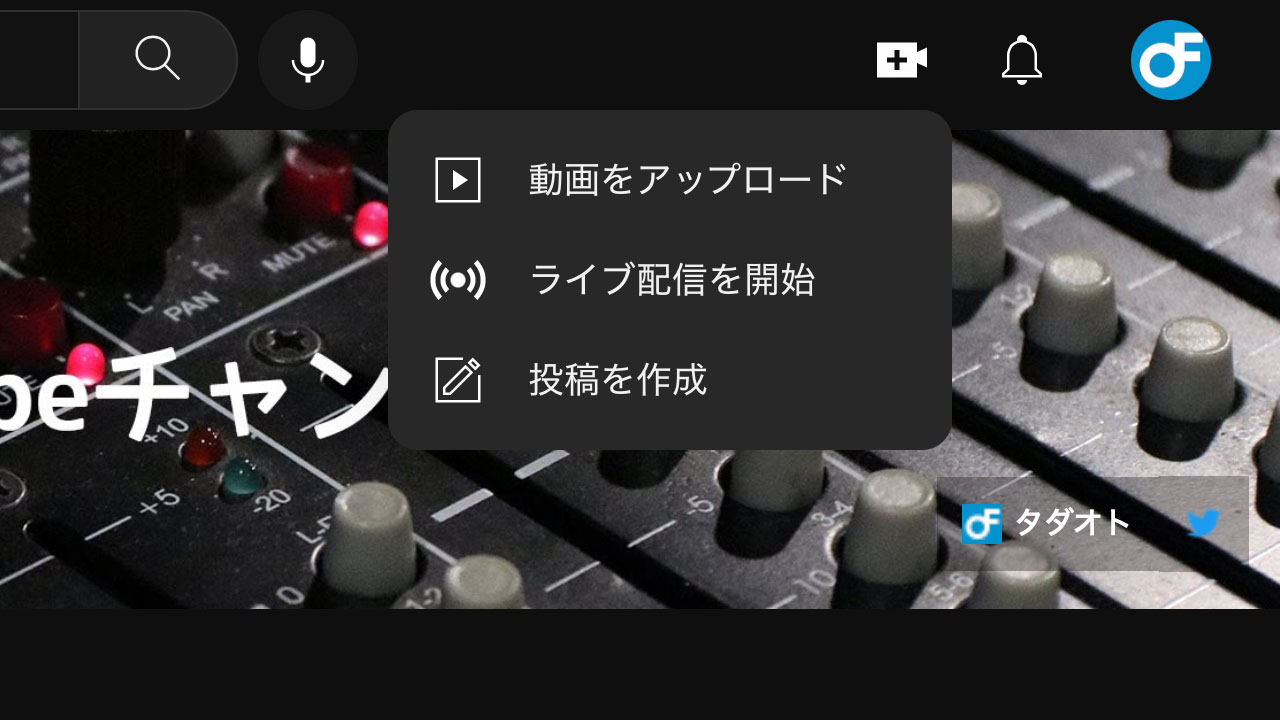
動画をドラッグ&ドロップしてアップロードします。この手順は通常の動画のアップロードと全く同じです。
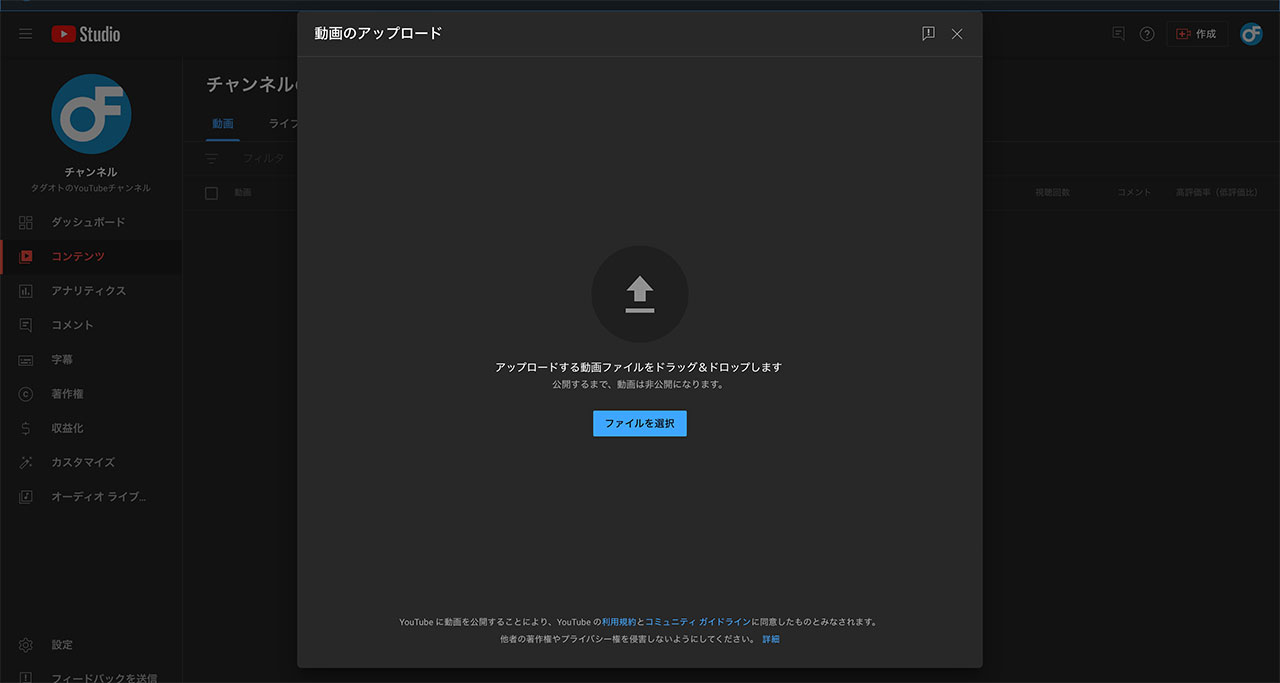
アップロードした動画が下記の条件に当てはまっている場合に、YouTube側がショート動画だと認識します。
- 動画の長さが60秒以内であること
- 正方形、もしくは縦長動画であること
YouTubeでは、ショート動画が見つかりやすくなるために「#Shorts」をタイトルに含めることを推奨しています。必須ではないものの、一応入れておいた方が良いでしょう。
YouTubeにショート動画を投稿する手順【スマホ編】
僕がiPhoneユーザーなので画面はiPhoneですが、Androidでも手順は同じのようです。
YouTubeのアプリを開いたら、画面下にある「+」ボタンをタップし、ショート動画を作成をタップ。あとは録画するだけです。
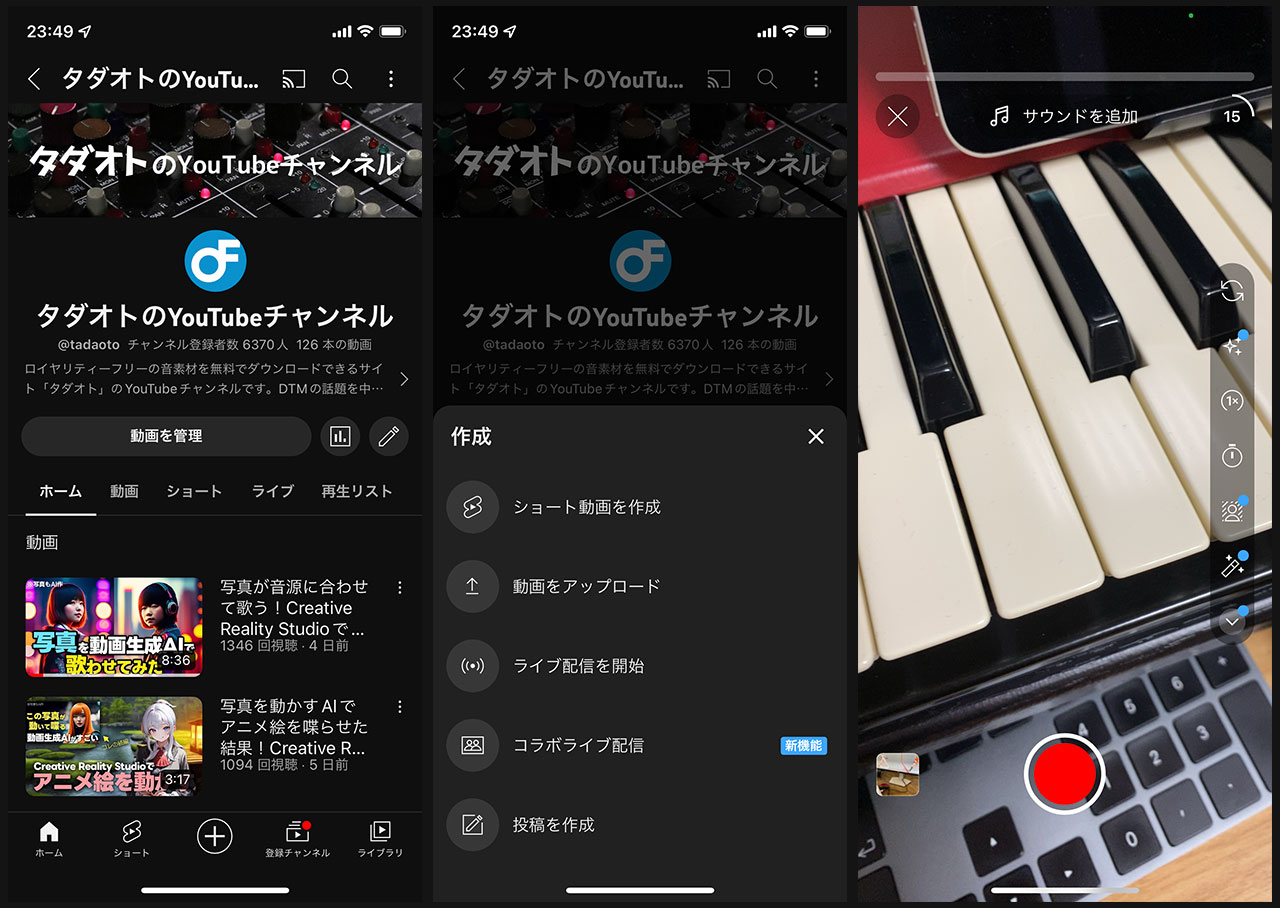
録画画面の右上にある15という数字は撮影できる秒数で、タップすると60秒に切り替えることもできます。
【追記】ショート動画に関連動画を1つ設定する方法
本編の動画から一部を切り出してショート動画化することも多いと思いますが、その場合は本編へのリンクを貼りたいですよね。
2023年12月頃から関連動画を入力する欄が用意されましたので、その使い方について下記の記事にまとめてます。簡単に設定できますのでぜひご活用ください。
YouTube Shortsのサイズ・アスペクト比・動画の長さ
YouTube Shortsのサイズ・アスペクト比・動画の長さ、先ほどパソコン編で少し触れましたが、詳細な数値は下記の通りです。
- アスペクト比 9:16
- 推奨サイズ 1080 × 1920ピクセル
- 長さ 60秒以内
また、YouTube以外にも、リールとTikTokにショート動画をアップロードしたい場合には、下記の記事にまとめてあるのでご覧ください。
最後に
以前から気になっていたものの、なかなか手をつけられていなかったショート動画、ようやくデビューしました。
先日から何本か投稿してますので、ご覧いただけたら嬉しいです。
お気に入りのショート動画を貼っておきます。Synthesizer Vで歌を作って、AIで作った少年少女の写真をAIで動画化しました。



